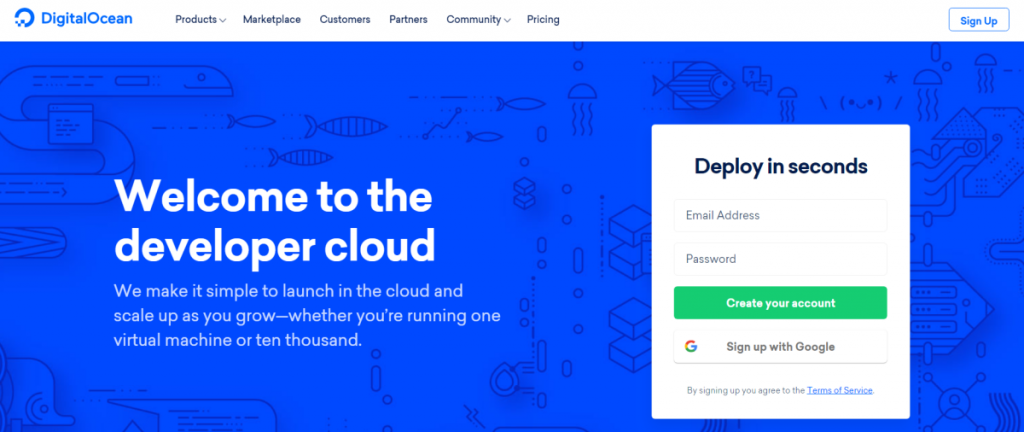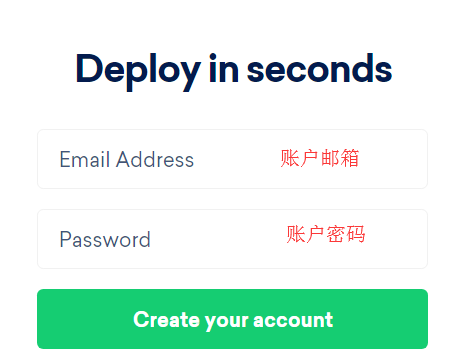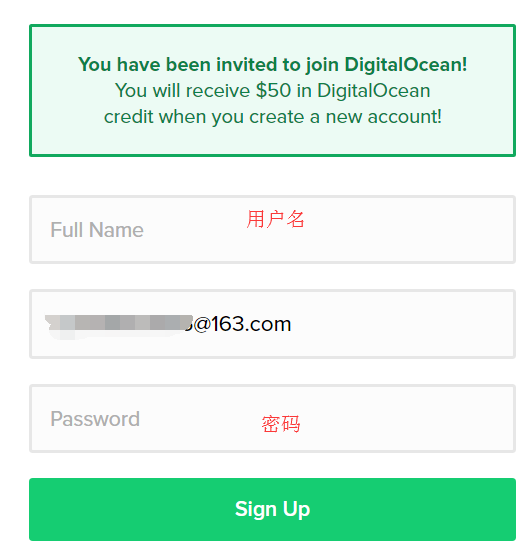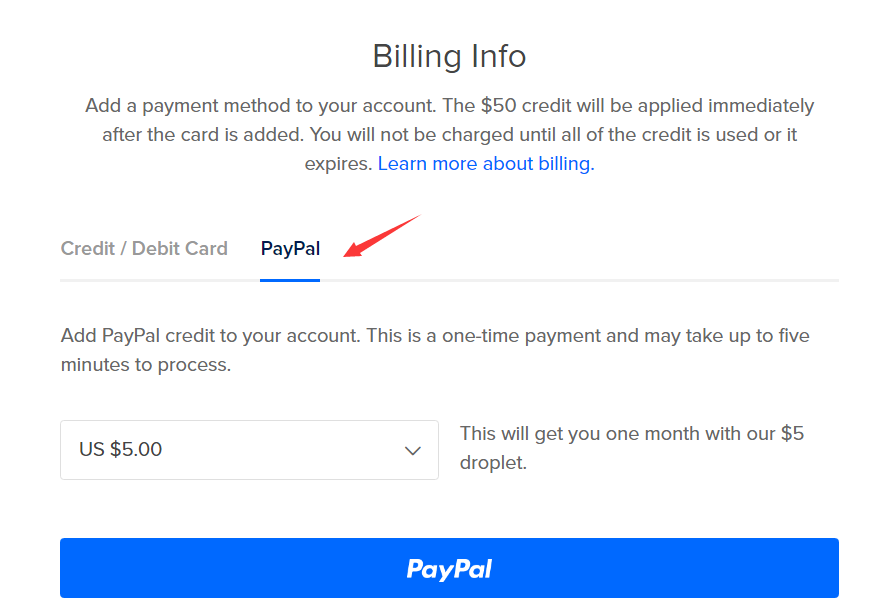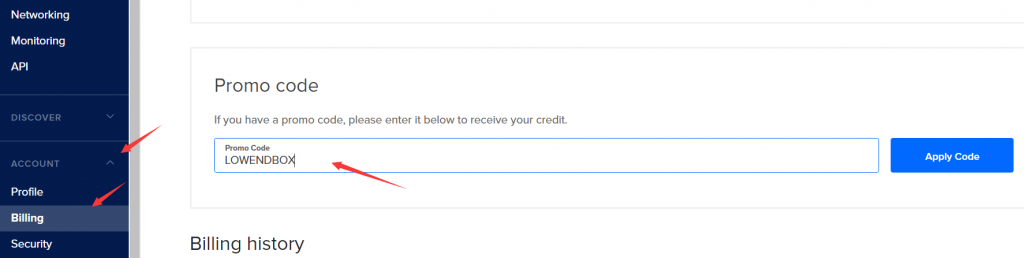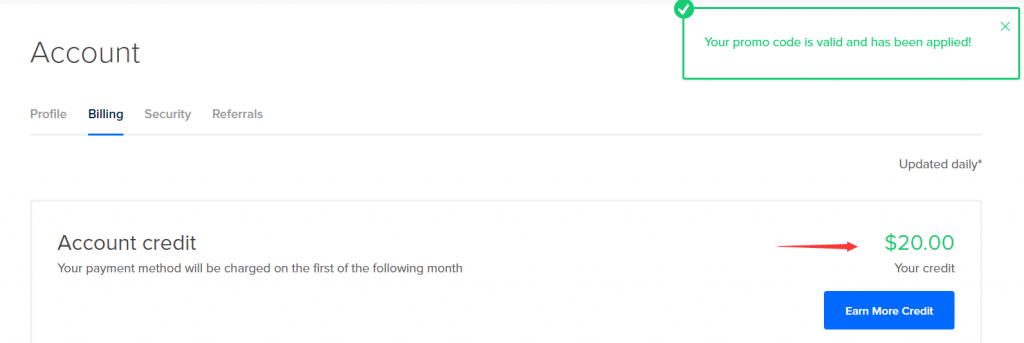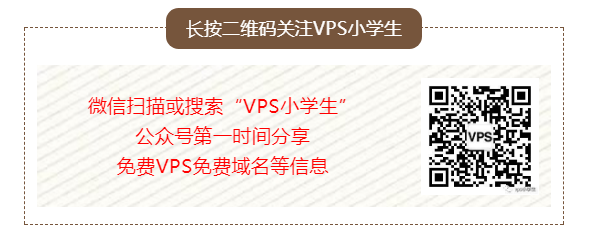DigitalOcean充值5美元送50美元 附注册及DigitalOcean优惠码使用教程
DigitalOcean是成立于2012年的国外VPS商家,当初也是瞄准了vultr和Linode一起竞争的,只不过现在有点像BAT中的B,慢慢掉队了,不过依然是瘦死的骆驼比马大。DigitalOcean也是按小时计费,支持信用卡和paypal付款,美国纽约、旧金山、多伦多、新加坡VPS、英国VPS伦敦、荷兰VPS阿姆斯特丹、德国VPS法兰克福、印度VPS班加罗尔这8个机房可选。
这里VPS小学生和大家分享下digitalocean最新的两个活动:
1.赠送50美元活动,点此注册。注册完成后使用paypal充值5美元就可以获得50美元了(有效期30天)
2.赠送15美元(一直有效),点此注册。然后把DigitalOcean优惠码LOWENDBOX填到结算页面
DigitalOcean常规套餐,全部KVM架构,全球8个机房可选:
| CPU | 内存 | 硬盘 | 流量 | 带宽 | 价格 | 购买地址 |
| 1核 | 1G | 25G SSD | 1TB | 1Gbps | 5美元/月 | 点此购买 |
| 1核 | 2G | 50G SSD | 2TB | 1Gbps | 10美元/月 | 点此购买 |
| 1核 | 3G | 60G SSD | 3TB | 1Gbps | 15美元/月 | 点此购买 |
| 2核 | 2G | 60G SSD | 3TB | 1Gbps | 15美元/月 | 点此购买 |
| 3核 | 1G | 60G SSD | 3TB | 1Gbps | 15美元/月 | 点此购买 |
| 2核 | 4G | 80G SSD | 4TB | 1Gbps | 20美元/月 | 点此购买 |
下面VPS小学生就演示下DigitalOcean注册及DigitalOcean优惠码使用教程:
点此获取50美元:http://www.vpsxxs.com/goto/it85
或者点此获取15美元:http://www.vpsxxs.com/goto/gkwr
首先在DigitalOcean官网右侧这里输入账户邮箱和密码,点击Create your account开始创建帐号。
然后这里输入用户名(拼音)和密码,密码至少8位,且不能是那种太简单的密码。输入好之后点击Sign UP就可可用了。这时候我们添加的账户邮箱里会收到一封验证邮件,点击验证邮件里的验证链接:
接下来让充值5美元验证账户,可以看到是支持paypal的,最上面还有赠送50美元的提示,点击蓝色按钮跳转到paypal充值5美元就可以了。如果是使用上面的获取50美元优惠的朋友,到这里就注册成功了。如果是获取15美元的,需要手动输入DigitalOcean优惠码。
登录DigitalOcean官网后,在后台导航ACCOUNT下拉的Billing这里,右侧往下拉一点,在Promo code这里输入DigitalOcean优惠码LOWENDBOX点击后边的蓝色按钮。
然后就会提示优惠码使用成功,这里就可以看到余额是20美元了。
以上就是VPS小学生和大家分享的DigitalOcean注册及DigitalOcean优惠码使用教程。可以看到注册还是很方便的,可惜的就是只支持信用卡和paypal充值,好在DigitalOcean 50刀和15刀这两个优惠可以挑一个使用,还是很省钱的。DigitalOcean之前学生套餐被中国用户薅羊毛薅怕了,所以现在对资料审核比较严格,大家注册的时候不要瞎填资料。虽然DigitalOcean机房没有vultr多,也没有热门的日本或者洛杉矶机房,不过冷门机房倒是不少。VPS小学生接下来也会测试DigitalOcean各个机房VPS的性能,欢迎大家把VPS小学生的博客放到您的收藏夹,方便您下次查看评测!